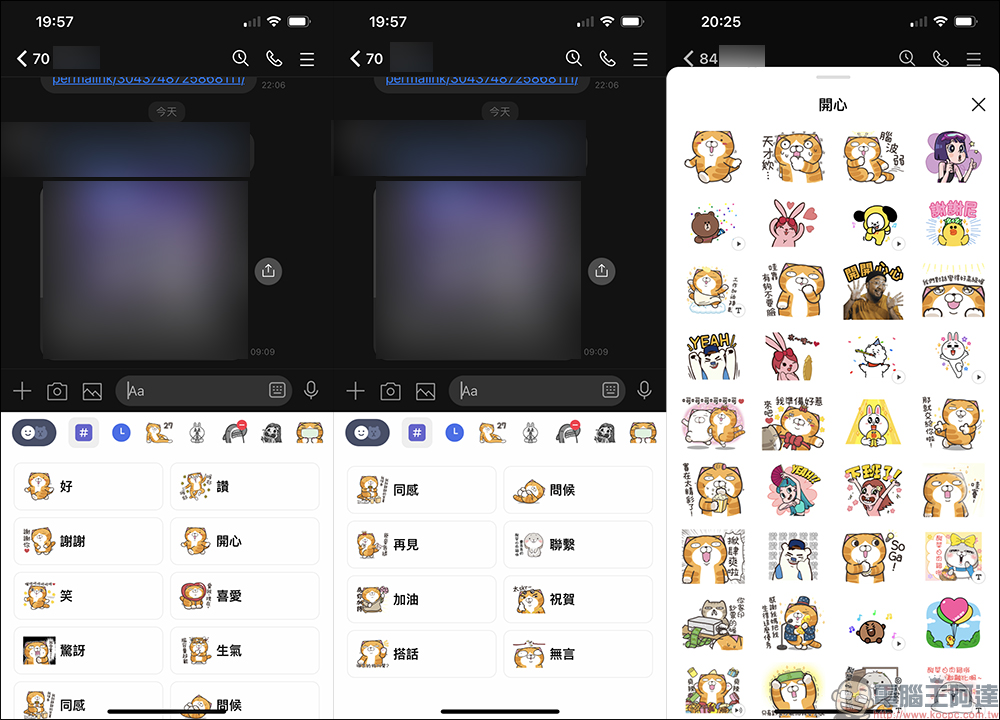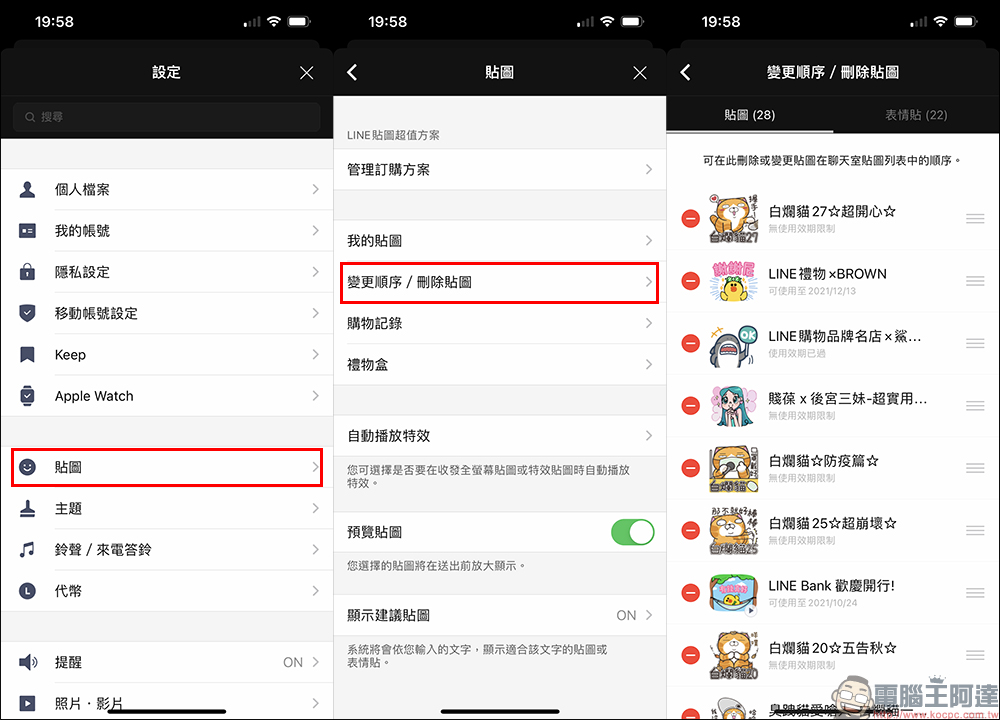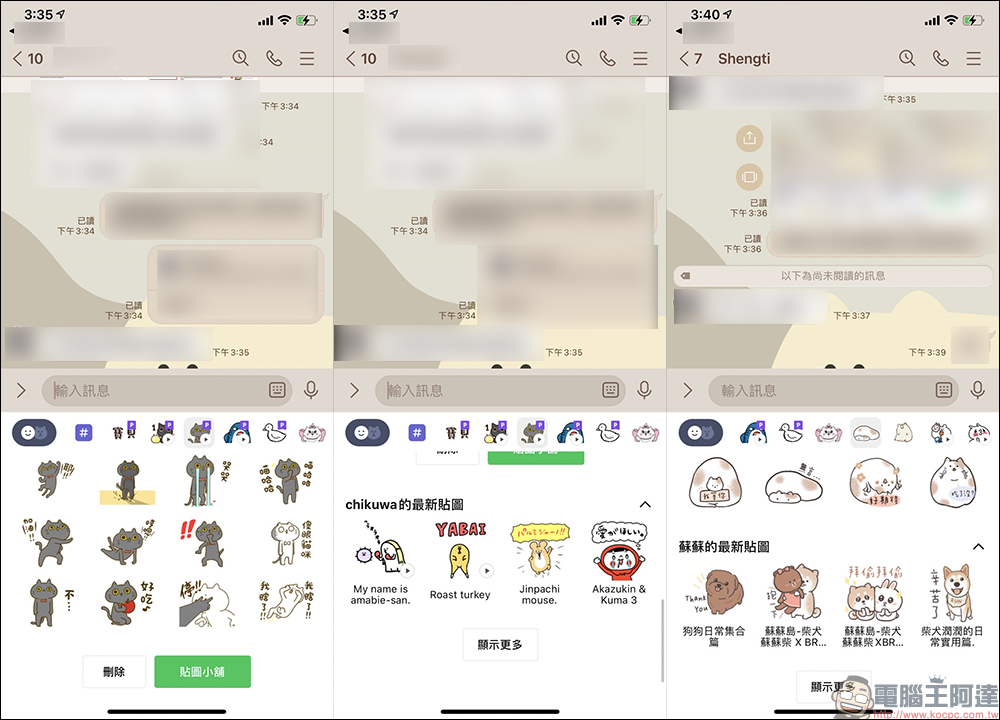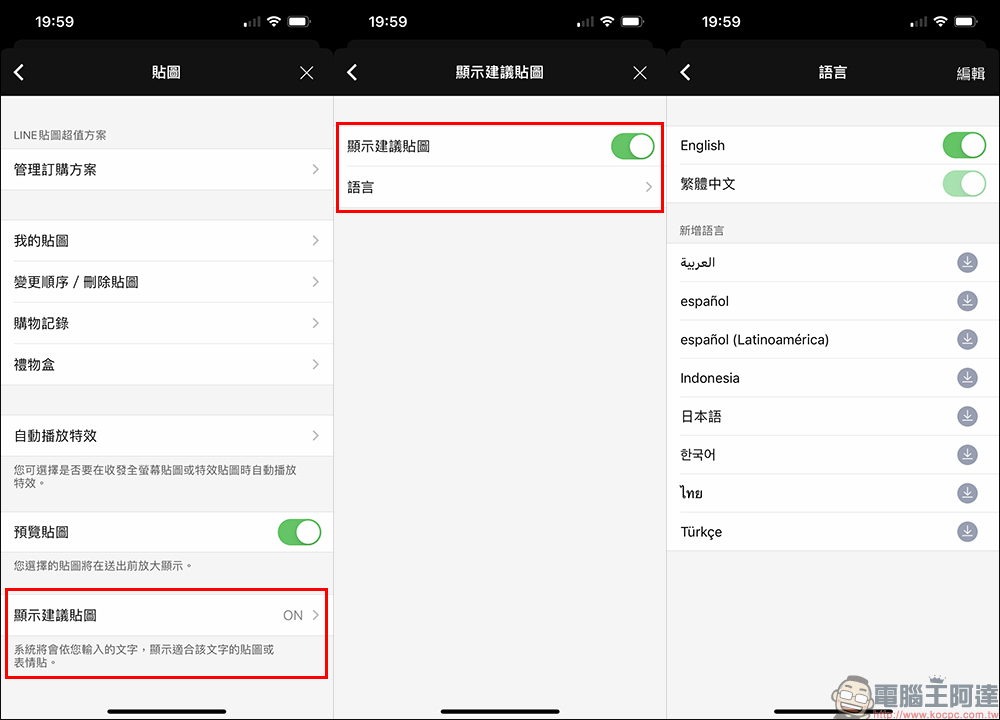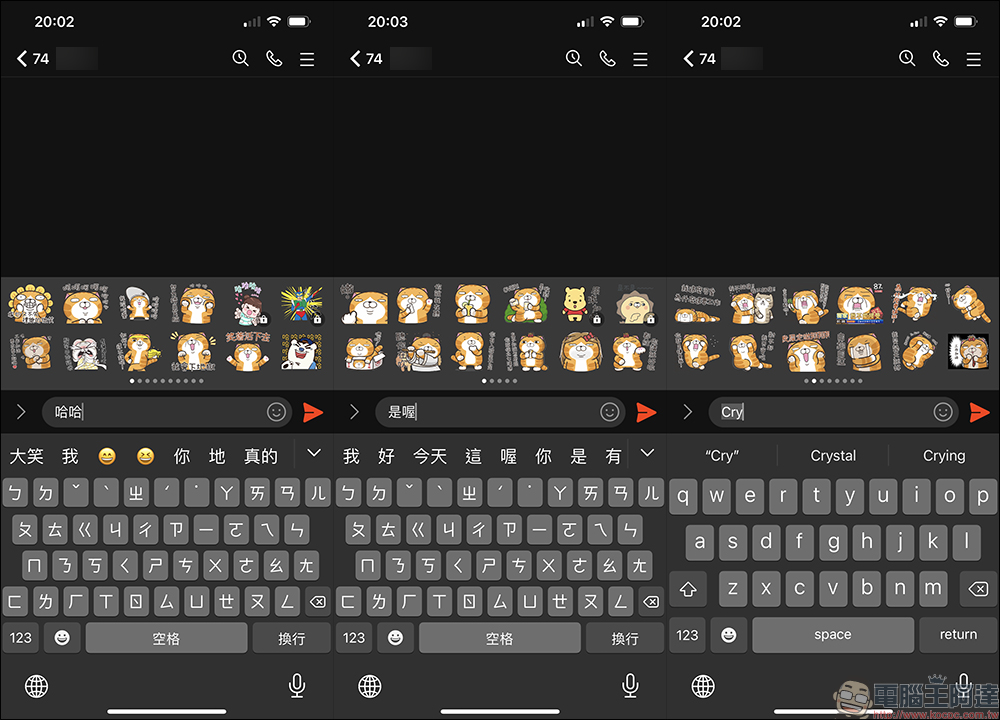除了我們不定期各位整理更新許多 LINE 免費活動貼圖,加上在幾個月前 LINE 貼圖超值方案在台推出後,也讓廣大 LINE 用戶有更多的貼圖可以使用。而擁有太多貼圖的人一定都擁有相同的煩惱,那就是貼圖很多、卻經常忘記自己有哪些貼圖,總是在使用最近剛下載的新貼圖或自己過去最慣用的貼圖,今天就要來分享 LINE 貼圖的整理祕技,讓日常管理貼圖更好囉!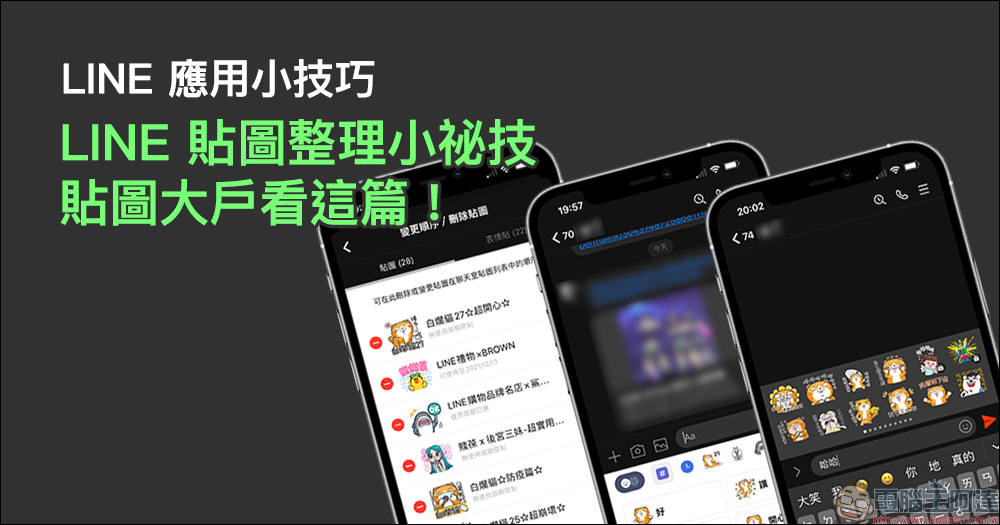
LINE 應用小技巧:LINE 貼圖整理小祕技,貼圖大戶看這篇!
貼圖鍵盤分類
平時與好友在 LINE 哈拉聯絡感情時,我們總是點選貼圖鍵盤中喜歡的貼圖進行發送。這時若能善用「貼圖鍵盤分類」功能,就能從自己的貼圖庫中快速篩選出符合情境的貼圖!在貼圖選單左邊會看見一個「#」的圖示,這就是貼圖鍵盤分類功能囉!
變更順序/刪除貼圖
新下載的 LINE 貼圖總是會顯示在最前面的位置,但如果擁有一堆貼圖,就難免遇到貼圖順序相當混亂的現象,這也會讓更有以前擁有的貼圖經常被遺忘在角落。例如同時擁有多款白爛貓的 LINE 貼圖,這時就能在點選「設定」>「貼圖」> 再選擇「變更順序 / 刪除貼圖」,就能刪除或變更貼圖在聊天室貼圖列表中的順序囉!
快速刪除貼圖(LINE 貼圖超值方案限定)
LINE 貼圖超值方案讓用戶能以便宜的價格,就用到貼圖小舖數百萬組貼圖實在相當划算!如果是也有在使用這方案的 LINE 用戶,平時如果下載太多超值方案的 LINE 貼圖卻想定期清理一下,這時其實可以在貼圖鍵盤快速將貼圖刪除。
凡是屬於「超值方案」的貼圖,在貼圖鍵盤底部則會多了「刪除」按鈕,使用者可一鍵在這刪除貼圖。相較使用一般方式購買的貼圖,在貼圖鍵盤則沒有刪除選項。
顯示建議貼圖
除了使用「貼圖鍵盤分類」快速找到適合當下情境的 LINE 貼圖外,用戶也能開啟「顯示建議貼圖」功能讓自己只需在 LINE 聊天室輸入文字時打出相關情境的關鍵字,系統會自動偵測並顯示適合該文字的貼圖或表情貼。設定路徑為「設定」>「貼圖」>開啟「顯示建議貼圖」,用戶也能自行開啟、關閉或新增各種語言是否要開放貼圖使用建議。
像筆者開啟了中文和英文,當聊天室文字輸入一些關鍵字,這時系統就會偵測並給予適合當下情境的貼圖。
消息來源:LINE 台灣官方 BLOG